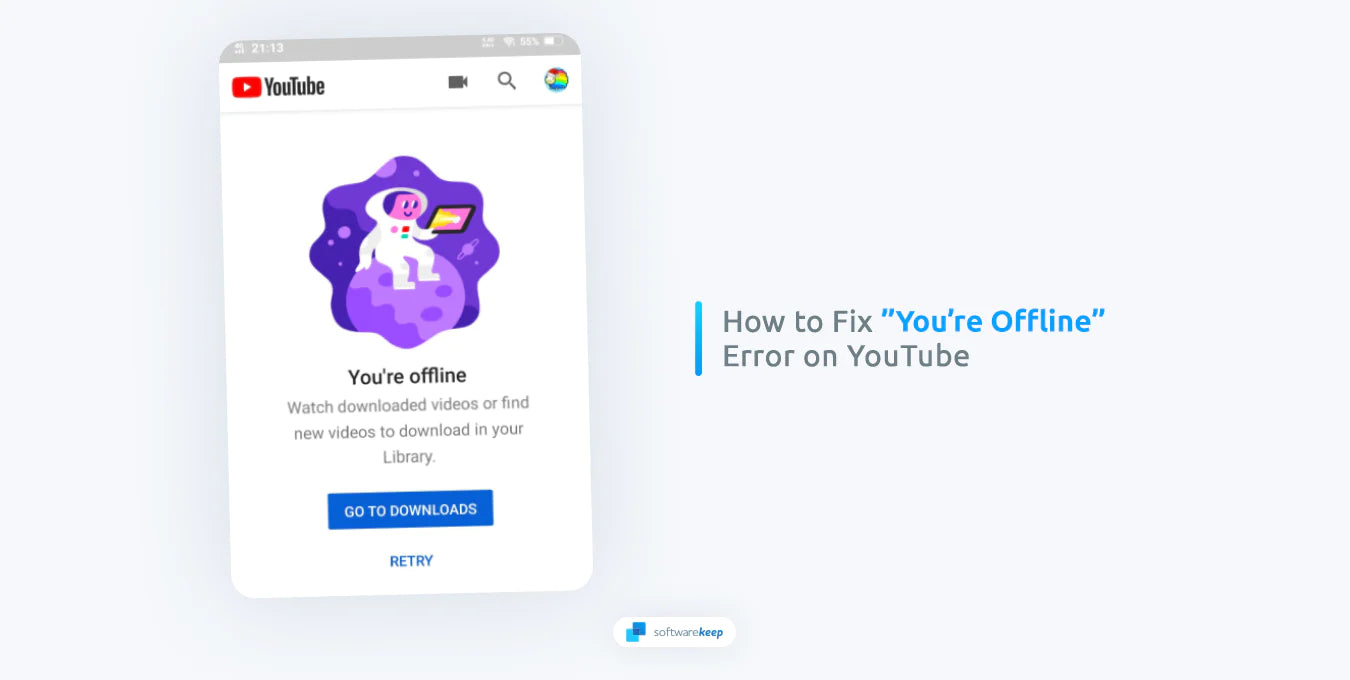YouTube est la plateforme de partage de vidéos la plus populaire sur Internet. Il dispose d'une vaste bibliothèque de vidéos, allant du contenu éducatif aux vidéos musicales, vlogs et films. Cependant, vous pouvez parfois rencontrer le message d'erreur « Vous êtes hors ligne. Vérifiez votre connexion » sur l'application YouTube ou dans votre navigateur, vous empêchant de regarder des vidéos.
Ce message d'erreur peut être frustrant, surtout lorsque vous disposez d'une connexion Internet stable et que vous souhaitez continuer à regarder vos vidéos préférées. Heureusement, ce problème peut être résolu facilement avec quelques solutions simples. Dans cet article, nous verrons comment résoudre le problème « Vous êtes hors ligne. Vérifiez votre connexion »message d'erreur sur YouTube.

Quelles sont les causes du message « Vous êtes hors ligne. Vérifiez votre connexion » Erreur sur YouTube ?
Il existe plusieurs raisons pour lesquelles vous pouvez rencontrer ce message d'erreur sur YouTube. C'est frustrant lorsque la plateforme ne fonctionne pas correctement, mais vous pouvez facilement en identifier la cause. Les causes d'erreur les plus courantes incluent :
- Connexion Internet mauvaise ou instable – La cause la plus courante de ce problème est bien sûr une connexion Internet mauvaise ou instable. Si votre appareil n'est pas connecté à Internet ou si votre connexion est difficile, YouTube affichera le message « Vous êtes hors ligne. Vérifiez votre connexion »message d'erreur.
- Données mobiles - Si vos données mobiles sont épuisées, elles vous déconnecteront immédiatement d'Internet. Cela signifie que vous ne pouvez pas accéder à YouTube, ce qui entraîne l'erreur YouTube hors ligne.
- Problèmes de connectivité réseau : il est possible que votre réseau ou votre fournisseur d'accès Internet (FAI) soit à l'origine du problème. Parfois, des problèmes liés aux paramètres de votre routeur ou de votre pare-feu peuvent provoquer l'apparition de ce message d'erreur.
- Application YouTube obsolète - Si vous utilisez une version obsolète de l'application YouTube sur votre appareil, il est probable que le message « Vous êtes hors ligne. Vérifiez votre connexion »Le message d'erreur s'affichera.
- Un navigateur obsolète - Si vous utilisez une version obsolète de Google Chrome, Safari, Firefox ou Edge, cela peut également entraîner le message « Vous êtes hors ligne. Vérifiez votre connexion »message d'erreur.
- Données de cache corrompues - Un cache ou des cookies corrompus dans votre navigateur peuvent également provoquer l'apparition du message d'erreur.
- VPN ou serveur proxy - Si vous utilisez un VPN ou un serveur proxy, la connexion peut être interrompue, entraînant un message d'erreur. Dans la plupart des cas, un VPN ou un proxy ralentira votre connexion, ce qui entraînera le chargement de données volumineuses telles que les vidéos plus lentement, voire pas du tout.
En analysant ces problèmes potentiels, vous pouvez identifier la source du problème et lancer le dépannage.
Corrigé : « Vous êtes hors ligne. Vérifiez votre connexion »sur YouTube
Heureusement, il existe plusieurs solutions que vous pouvez essayer si vous rencontrez ce problème. Voici quelques conseils qui peuvent vous aider à résoudre le problème :
Réparations rapides
Voici quelques mesures simples et rapides que vous pouvez prendre pour corriger l'erreur YouTube « Vérifier votre connexion hors ligne » :
- Déconnectez-vous de votre compte YouTube, puis reconnectez-vous
- Actualiser le site Web YouTube
- Passez à un autre serveur DNS à partir de votre serveur DNS préféré
- Videz le cache de votre navigateur
- Vérifiez si votre connexion Internet et votre adaptateur réseau fonctionnent correctement
- Corrigez une date incorrecte dans les paramètres d'heure de votre ordinateur
- Passage d'IPv6 à IPv4 (Internet Protocol Version 4)
- Désactivez tous les bloqueurs de publicités, VPN, proxy, etc.
Après avoir parcouru ces solutions rapides, vérifiez si YouTube vous renvoie toujours une erreur de connexion Internet. Si tel est le cas, vous pouvez passer à des correctifs plus avancés ci-dessous.
1. Vérifiez votre connexion Internet
La première chose à faire lorsque vous rencontrez l'erreur « Vérifiez votre connexion hors ligne » sur YouTube est de vérifier votre connexion Internet. Assurez-vous que votre appareil est connecté à Internet et que votre connexion est stable. Vous pouvez essayer de réinitialiser votre routeur ou votre modem si vous rencontrez des difficultés pour vous connecter.
- Si vous êtes connecté à un réseau Wi-Fi, assurez-vous qu'il est stable en vérifiant la force du signal. Si vous avez vérifié que votre connexion est stable, vous pouvez passer à l'étape suivante. Essayez de vous connecter à un autre réseau Wi-Fi si possible. De plus, assurez-vous que votre connexion Internet n'est pas utilisée par d'autres appareils ou programmes en arrière-plan.
- Si vous utilisez des données mobiles, essayez de passer au Wi-Fi et voyez si le message d'erreur disparaît. Si tel est le cas, il se peut qu'il y ait un problème avec votre fournisseur de réseau cellulaire. Vous pouvez également essayer de redémarrer votre appareil, car cela peut parfois résoudre des problèmes de réseau.
- Si plusieurs appareils et ordinateurs sont connectés au même réseau, cela peut ralentir la connexion. Essayez de déconnecter tous les autres appareils ou ordinateurs du réseau et voyez si cela résout le problème.
Essayez de voir si l’un de ces éléments s’applique à votre situation actuelle et mettez en œuvre le correctif pour recommencer à regarder YouTube.
2. Déconnectez-vous et reconnectez-vous à votre réseau
Il existe une erreur YouTube courante, généralement sur les iPhones, qui peut être corrigée en vous déconnectant et en vous reconnectant à votre réseau. Pour ce faire, faites glisser votre doigt vers le bas sur votre iPhone pour ouvrir le Centre de contrôle et appuyez sur l'icône Wi-Fi pour vous déconnecter de votre réseau actuel. Ensuite, attendez quelques secondes et appuyez à nouveau sur le bouton Wi-Fi pour vous reconnecter.
Il s'agit d'une solution rapide qui peut aider à résoudre certains problèmes de réseau. Cela vaut donc la peine d'essayer si vous rencontrez cette erreur sur YouTube.
3. Vérifiez le mode avion
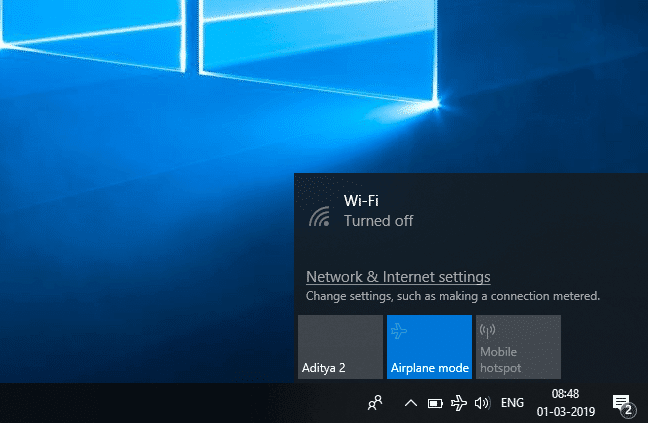
S'assurer que le mode Avion est désactivé sur votre appareil est une étape cruciale à suivre lorsque vous essayez de profiter de contenus en ligne tels que des vidéos YouTube. La fonction Mode Avion est conçue pour restreindre toutes les communications sans fil au sein de votre appareil, y compris la connexion Internet, afin de respecter les règles de sécurité des vols.
Cependant, sur le terrain, l'activation de ce mode posera un problème lorsque vous tenterez d'accéder à YouTube depuis votre téléphone. Pour éviter de tels désagréments et revenir en ligne en un tournemain, désactivez simplement le paramètre Mode avion sur votre appareil et regardez le monde numérique reprendre vie à portée de main.
Vérifiez si vous voyez toujours l'erreur YouTube « Vous êtes hors ligne. Vérifiez votre connexion » lorsque vous regardez des vidéos après avoir désactivé ce mode.
4. Vérifiez la connexion réseau de votre appareil
Ensuite, vérifiez la connexion réseau de votre appareil. Assurez-vous que vous êtes connecté au même réseau que l'appareil sur lequel vous essayez de regarder des vidéos YouTube. Si vous utilisez un appareil mobile, essayez d'activer votre connexion de données mobiles ou de passer à une connexion WiFi.
Si vous utilisez un réseau ouvert, il est possible que certaines restrictions soient mises en place pour limiter la quantité de bande passante que vous pouvez utiliser en tant qu'invité. Si vous pensez que c'est le cas, contactez votre administrateur réseau pour voir s'il peut lever les restrictions.
5. Videz le cache de votre navigateur
Parfois, vider le cache de votre navigateur peut aider à résoudre l'erreur YouTube « Vérifiez votre connexion hors ligne ». Vous pouvez essayer d'effacer les données de navigation et de vider le cache du navigateur sur votre appareil, et voir s'il est possible de regarder YouTube sans erreur de connexion Internet.
Dans l'application Safari sur un iPhone, vous pouvez facilement effacer votre historique de navigation et vos données pour vider le cache si vous rencontrez une erreur « Vous êtes hors ligne. Vérifiez votre connexion » lorsque vous utilisez YouTube. Pour ce faire, ouvrez l'application Paramètres et appuyez sur l'option Safari dans la liste des applications. Sur la page suivante, appuyez sur « Effacer l'historique et les données du site Web ».
Sur un appareil Android, vous pouvez vider votre cache en accédant au menu Applications dans Paramètres. Recherchez YouTube dans la liste des applications, appuyez dessus et sélectionnez Stockage. À partir de là, vous pouvez choisir de « Vider le cache » ou « Effacer le stockage », ce qui supprimera toutes les données mises en cache associées à l'application.
Sur un ordinateur connecté à Internet, vous pouvez également vider votre cache dans la plupart des navigateurs en sélectionnant « Historique » dans la barre de menu. À partir de là, sélectionnez Effacer les données de navigation dans le menu déroulant et choisissez les données que vous souhaitez supprimer.
6. Mettez à jour votre application YouTube
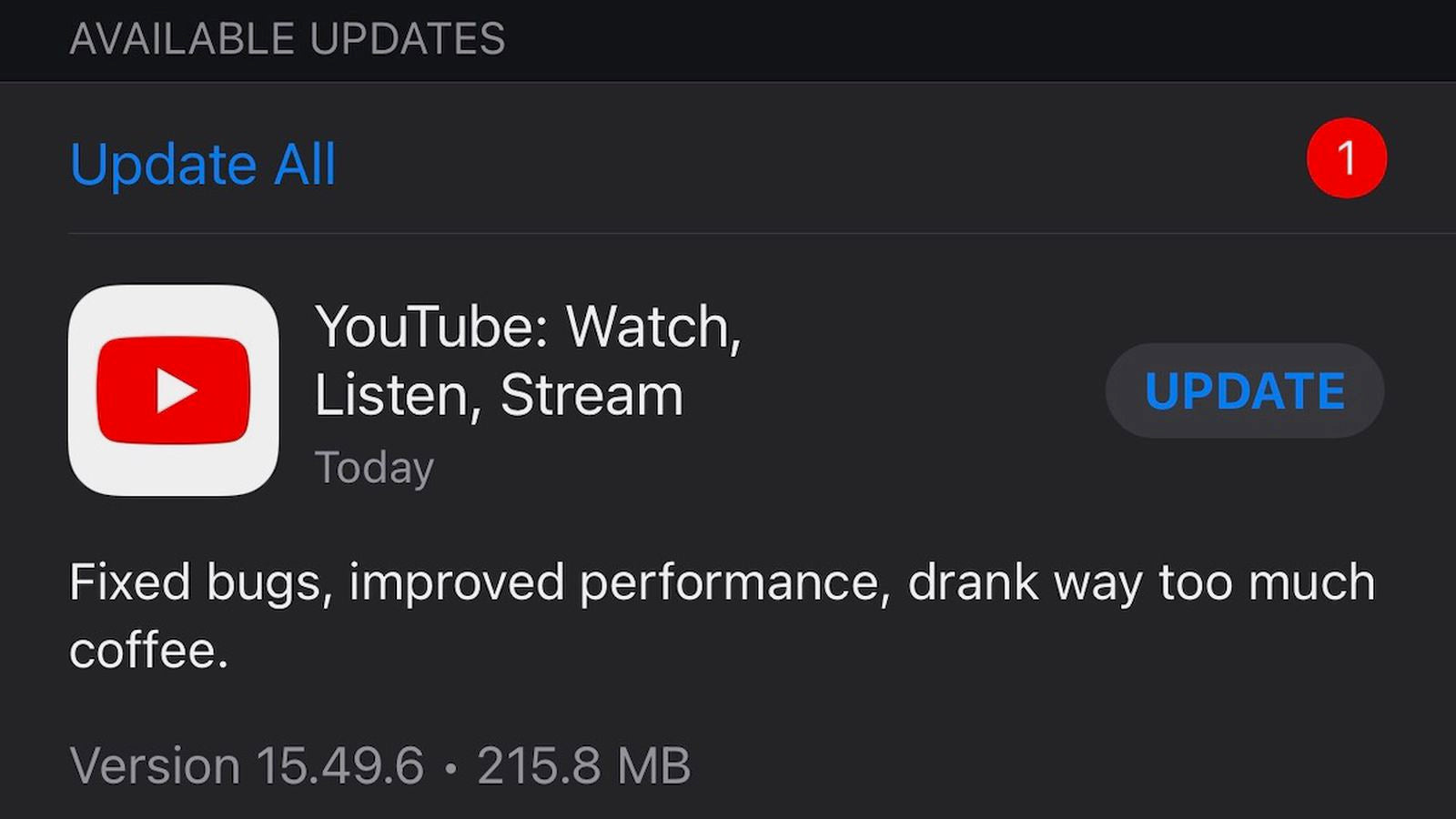
Si vous utilisez une version obsolète de l'application YouTube, il est possible que cela soit à l'origine du problème YouTube « Vous êtes hors ligne. Vérifiez votre connexion ». Pour résoudre ce problème, mettez simplement à jour votre application YouTube vers la dernière version disponible. Vous pouvez le faire dans l'App Store si vous utilisez un iPhone ou un iPad, ou bien dans le Play Store si vous utilisez un appareil Android.
Une fois la nouvelle version à jour de YouTube installée, redémarrez votre appareil et essayez à nouveau de diffuser la vidéo pour voir si l'erreur a été résolue. Il est également recommandé de vous déconnecter de vos comptes Google et YouTube, puis de vous reconnecter après la mise à jour de l'application.
7. Désactivez le VPN et le proxy
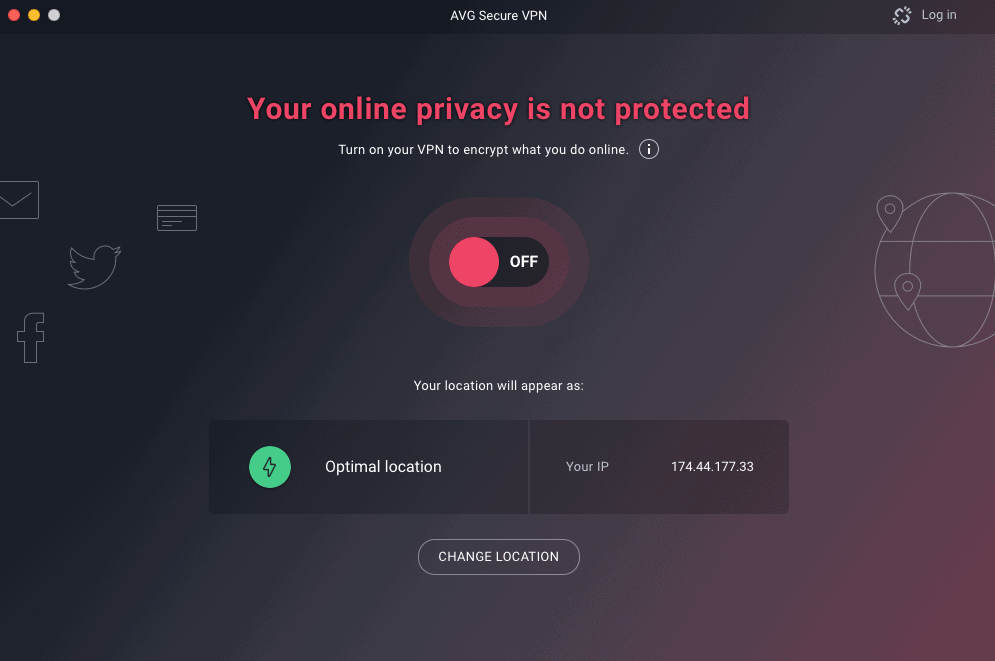
Si vous utilisez un VPN (réseau privé virtuel) ou un serveur proxy lors de l'utilisation de l'application YouTube, il est possible que cela soit la cause de l'erreur YouTube "Vous êtes hors ligne. Vérifiez votre connexion", car l'utilisation de ces services peut interférer. avec la connexion de votre appareil à Internet.
Pour résoudre ce problème, désactivez tout VPN ou proxy que vous utilisez et essayez à nouveau de diffuser la vidéo. Vous constaterez probablement que le message d'erreur a disparu et que vous pouvez désormais diffuser des vidéos sur YouTube sans interruption.
Contacter l'assistance Google
Si aucune des solutions ci-dessus ne permet de corriger l'erreur YouTube « Vous êtes hors ligne. Vérifiez votre connexion », vous pouvez contacter l'assistance Google pour obtenir de l'aide. Ils peuvent vous aider à résoudre le problème et à trouver une solution qui vous convient.
Conclusion
Faire face à l'erreur « Vous êtes hors ligne. Vérifiez votre connexion » peut être frustrant.
Heureusement, vous pouvez suivre plusieurs étapes pour dépanner et résoudre ce problème rapidement. Vous pouvez essayer de nombreuses solutions différentes. Désactivez le mode Avion sur votre appareil ou vérifiez votre connexion réseau, par exemple. Effacer les caches du navigateur, mettre à jour votre application YouTube et désactiver les VPN fonctionnent également. Suivre ces instructions devrait aider à identifier et à résoudre tout problème à l’origine de l’erreur.
Si tout le reste échoue, contactez l’assistance Google pour obtenir de l’aide. Ne laissez pas un problème de connexion Internet vous arrêter. Diffusez vos vidéos YouTube préférées en ligne sans interruption ni pause !
Encore une chose
Nous sommes heureux que vous ayez lu cet article. :) Merci pour la lecture.
Si vous avez une seconde, partagez cet article sur vos réseaux sociaux ; quelqu'un d'autre pourrait également en bénéficier.
Abonnez-vous à notre newsletter et soyez le premier à lire nos futurs articles, critiques et articles de blog directement depuis votre boîte de réception. Nous proposons également des offres, des promotions et des mises à jour sur nos produits et les partageons par e-mail. Vous n'en manquerez pas un.
Articles Liés
» Guide d'expert : Comment convertir YouTube en MP3
» Comment réparer « Erreur de rendu audio » sur YouTube
» Comment vérifier l'historique de vos commentaires YouTube (ordinateur de bureau et mobile)